省局企业端用户手册-企业版(1)
- 格式:docx
- 大小:9.02 MB
- 文档页数:28
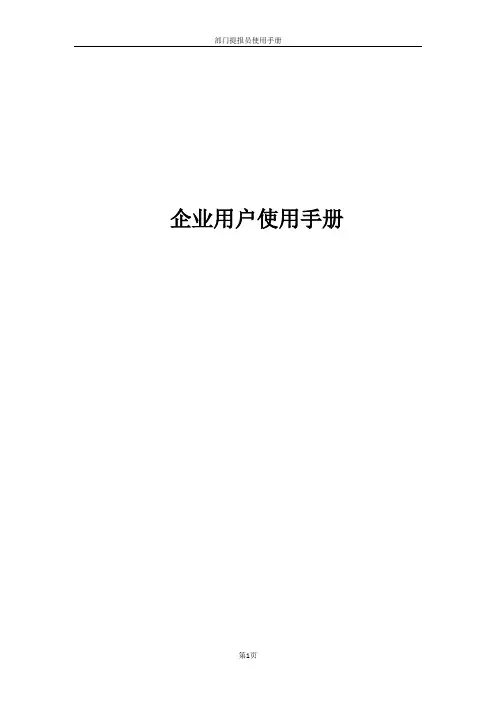
企业用户使用手册目录第一章概述 (3)第一节用户计算机环境要求 (3)第二章如何登录 (5)第一节如何登陆系统 (5)第三章如何使用企业信息模块 (5)第一节如何修改企业基本信息 (6)第四章如何使用企业经济数据模块 (6)第一节如何查询企业经济数据 (7)第二节如何新建企业经济数据 (7)第五章如何使用问题清单模块 (8)第一节如何查询问题 (8)第二节如何新建和提报问题 (8)第三节如何查看问题处理状态 (9)第四节如何处理被退回的问题 (10)第五节如何评价办理结果 (10)第六节如何重新提交对处理结果不满意的问题 (12)第一章 概述第一节 用户计算机环境要求一、运行本系统的微机需要的软件环境为:1、操作系统:推荐win7。
2、浏览器:Internet Explorer (IE ) 8.0及以上版本或360、谷歌等主流浏览器。
二、如何判断你的操作系统是否符合要求:1、在桌面上,右键单击“我的电脑”在弹出的菜单中单击“属性”项,出现下图所示对话框。
(如果桌面上没有“我的电脑”,请打开“开始”菜单,从中寻找“我的电脑”。
)1、查看您的操作系统名称。
如果您的系统版本为Windows 2000或是Windows XP 等,系统符合本系统的要求。
1)右键单击“我的电脑”2)单击“属性”操作系统的名称和版本信息三、如何判断您的Internet Explorer 是否符合要求:1、打开Internet Explorer 浏览器,单击菜单上的“帮助”按钮,单击“关于Internet Explorer ”。
1、查看您的IE 版本,如果您的版本前两位数字小于 6.0。
请升级Internet Explorer 。
1)单击“帮助”按钮2)单击“关于Internet Explorer ”IE 版本信息第二章如何登录第一节如何登陆系统本节的主要功能是介绍用户如何登录到临沂市政企互通服务信息化系统。
打开Internet Explorer(IE)浏览器,在地址栏输入地址访问:http://61.133.111.91:7090/输入用户名和密码点击登录即可登录。
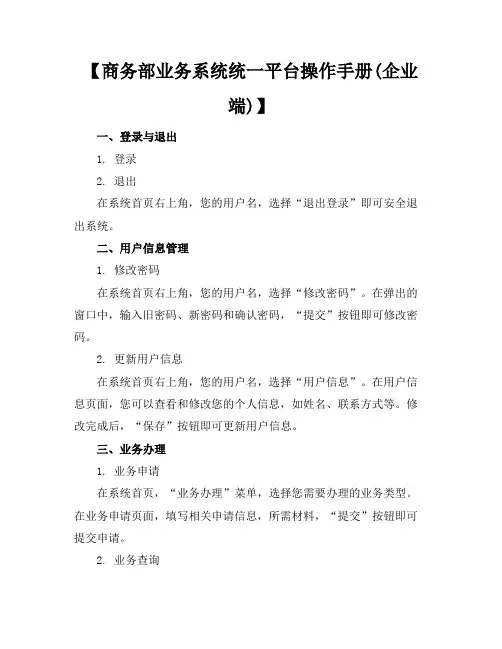
【商务部业务系统统一平台操作手册(企业
端)】
一、登录与退出
1. 登录
2. 退出
在系统首页右上角,您的用户名,选择“退出登录”即可安全退出系统。
二、用户信息管理
1. 修改密码
在系统首页右上角,您的用户名,选择“修改密码”。
在弹出的窗口中,输入旧密码、新密码和确认密码,“提交”按钮即可修改密码。
2. 更新用户信息
在系统首页右上角,您的用户名,选择“用户信息”。
在用户信息页面,您可以查看和修改您的个人信息,如姓名、联系方式等。
修改完成后,“保存”按钮即可更新用户信息。
三、业务办理
1. 业务申请
在系统首页,“业务办理”菜单,选择您需要办理的业务类型。
在业务申请页面,填写相关申请信息,所需材料,“提交”按钮即可提交申请。
2. 业务查询
在系统首页,“业务查询”菜单,输入业务编号或申请日期等查询条件,“查询”按钮即可查看业务办理进度和结果。
3. 业务变更
在系统首页,“业务办理”菜单,选择您需要变更的业务类型。
在业务变更页面,填写变更信息,所需材料,“提交”按钮即可提交变更申请。
四、通知公告
在系统首页,您可以查看商务部发布的最新通知公告,了解相关政策、法规和业务办理要求等信息。
五、帮助与支持
在系统首页,“帮助与支持”菜单,您可以查看系统操作手册、常见问题解答等帮助文档,获取相关技术支持和咨询服务。
六、联系方式
1. 电话:5
3. 客服QQ:
感谢您使用商务部业务系统统一平台,祝您使用愉快!。
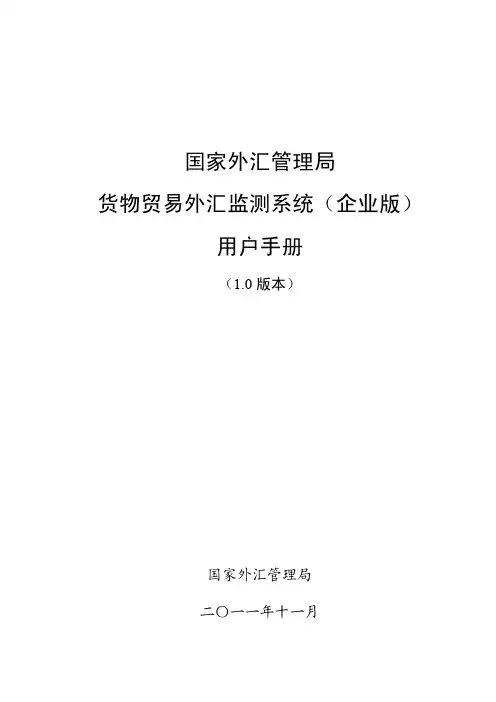
国家外汇管理局货物贸易外汇监测系统(企业版)用户手册(1.0版本)国家外汇管理局二〇一一年十一月目录1企业网上报告管理 (1)1.1贸易信贷报告 (1)1.1.1预收货款报告 (1)1.1.1.1预收货款报告新增 (1)1.1.1.2预收货款报告修改 (4)1.1.1.3预收货款报告删除 (8)1.1.1.4预收货款报告调整 (10)1.1.2延期收款报告 (14)1.1.2.1延期收款报告新增 (14)1.1.2.2延期收款报告修改 (17)1.1.2.3延期收款报告删除 (21)1.1.2.4延期收款报告调整 (23)1.1.3预付货款报告 (26)1.1.3.1预付货款报告新增 (26)1.1.3.2预付货款报告修改 (30)1.1.3.3预付货款报告删除 (33)1.1.3.4预付货款报告调整 (35)1.1.4延期付款报告 (39)1.1.4.1延期付款报告新增 (39)1.1.4.2延期付款报告修改 (43)1.1.4.3延期付款报告删除 (46)1.1.4.4延期付款报告调整 (48)1.2转口贸易收支时间查报告 (52)1.2.1转口贸易先收后支时间差报告 (52)1.2.1.1转口贸易先收后支时间差报告新增 (52)1.2.1.2转口贸易先收后支时间差报告修改 (56)1.2.1.3转口贸易先收后支时间差报告删除 (60)1.2.1.4转口贸易先收后支时间差报告调整 (62)1.2.2转口贸易先支后收时间差报告 (65)1.2.2.1转口贸易先支后收时间差报告新增 (65)1.2.2.2转口贸易先支后收时间差报告修改 (69)1.2.2.3转口贸易先支后收时间差报告删除 (72)1.2.2.4转口贸易先支后收时间差报告调整 (74)1.3出口收入存放境外报告 (79)1.3.1境外开户报告 (79)1.3.2境外账户收支报告 (83)1.4其他报告 (87)1.4.1多付汇差额报告 (87)1.4.1.1多付汇差额报告新增 (87)1.4.1.2多付汇差额报告修改 (89)1.4.1.3多付汇差额报告删除 (91)1.4.2多收汇差额报告 (94)1.4.2.1多收汇差额报告新增 (94)1.4.2.2多收汇差额报告修改 (97)1.4.2.3多收汇差额报告删除 (99)1.4.3多进口差额报告 (101)1.4.3.1多进口差额报告新增 (101)1.4.3.2多进口差额报告修改 (104)1.4.3.3多进口差额报告删除 (106)1.4.4多出口差额报告 (109)1.4.4.1多出口差额报告新增 (109)1.4.4.2多出口差额报告修改 (111)1.4.4.3多出口差额报告删除 (113)1.5其他特殊交易报告 (116)1.5.1其他特殊交易报告新增 (116)1.5.2其他特殊交易报告修改 (120)1.5.3其他特殊交易报告删除 (123)2企业信息管理 (126)2.1企业管理状态查询 (126)2.1.1企业管理信息查询 (126)2.1.2业务指标情况 (129)2.1.3基础业务数据 (130)2.2登记表签发情况查询 (130)2.3现场核查信息接收与反馈 (132)2.4外汇局公告信息查询 (133)2.5企业留言 (135)2.5.1新增留言 (135)2.5.2留言查询 (135)11企业网上报告管理1.1贸易信贷报告1.1.1预收货款报告1.1.1.1预收货款报告新增1.1.1.1.1功能说明实现企业操作员对收汇日期在当前日期前30天(含)内的收汇数据新增预收货款报告。

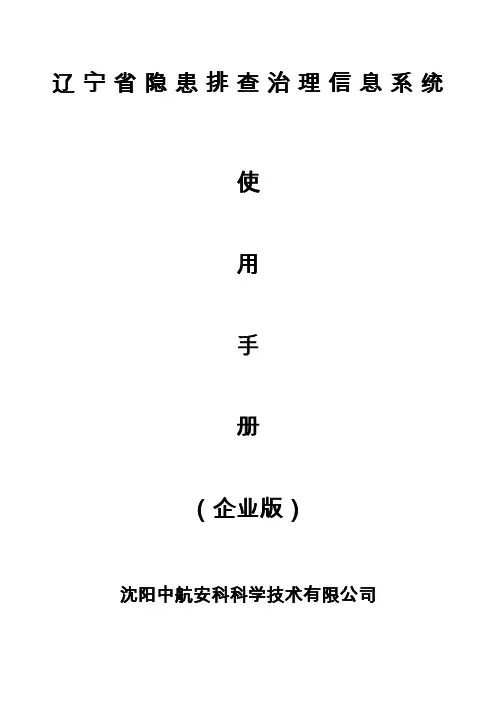
辽宁省隐患排查治理信息系统使用手册(企业版)沈阳中航安科科学技术有限公司2016年9月目录第一部分企业用户操作手册1.1 功能介绍上图为“全省企业用户”使用【辽宁省安监局隐患排查治理信息系统】可进行的业务操作,以下章节讲分别介绍业务功能的使用方法及操作过程。
1.2 登录“辽宁省安监局隐患排查治理信息系统”打开浏览器,在地址栏中输入:。
下拉到页面下方,可以见到页面左侧“隐患排查治理信息系统”链接。
点击页面左侧“隐患排查治理信息系统”链接,将转到“辽宁省隐患排查治理信息系统”登录页面。
企业用户首次登录需要先完成注册,点击“注册”按钮。
1.2.1 企业注册进入注册页面,完成注册信息。
填写注册信息时注意红字提示,按照企业实际情况填写注册内容。
其中,企业名称、直管部门、证照类型、证照编号、企业法人、企业注册地址要求按照企业证照上的内容填写。
选择行业领域,点击后面的“小放大镜”后选择添加,不能直接手动输入。
本系统包含:行业分类27个,企业类型173个,企业类别547个;全部分类按照《国民经济行业分类》(GB/T 4754-2011)中各行业生产设备设施及工艺的相似性原则,结合政府安全生产监管行业特点进行划分,请企业参照选择。
选择行业时,企业按涉及行业的实际情况,选择添加,支持多选。
行业选择完成后点击“确定”按钮,完成行业选择。
行业填报将与企业安全生产条件信息填报、监管分类划分、检查标准推送等功能相关联。
选择所属行政区域,点击后面的“小放大镜”后选择添加,所属行政区域选择,建议选择到社区一级。
点击前面的“三角符号”显示下一级区域,可依次展开到社区。
选择完成后,点击“确定”按钮。
企业用户的密码设置要求最少6位数字,或者符号,填写后请准确记录下来,避免登录时忘记密码(登录时用户名为注册时填写的企业名称全称)。
企业用户注册信息填写完成后,点击下方的“确定”按钮。
注册成功后弹出如下图页面:企业注册完成后,注册信息会自动转到负责该企业安全生产监管的政府端系统中,经负责该注册企业的政府监管人员审核通过后,即可正常登录“辽宁省隐患排查治理信息系统”。
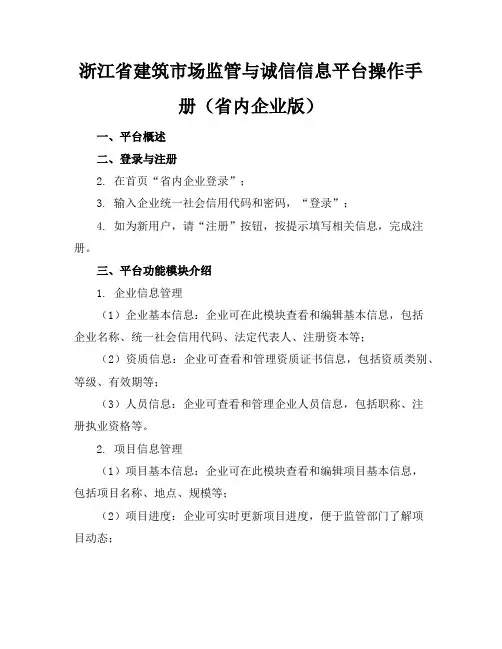
浙江省建筑市场监管与诚信信息平台操作手册(省内企业版)一、平台概述二、登录与注册2. 在首页“省内企业登录”;3. 输入企业统一社会信用代码和密码,“登录”;4. 如为新用户,请“注册”按钮,按提示填写相关信息,完成注册。
三、平台功能模块介绍1. 企业信息管理(1)企业基本信息:企业可在此模块查看和编辑基本信息,包括企业名称、统一社会信用代码、法定代表人、注册资本等;(2)资质信息:企业可查看和管理资质证书信息,包括资质类别、等级、有效期等;(3)人员信息:企业可查看和管理企业人员信息,包括职称、注册执业资格等。
2. 项目信息管理(1)项目基本信息:企业可在此模块查看和编辑项目基本信息,包括项目名称、地点、规模等;(2)项目进度:企业可实时更新项目进度,便于监管部门了解项目动态;(3)项目信用评价:企业可查看项目信用评价结果,了解项目在行业内的信用状况。
3. 诚信信息查询(1)企业诚信记录:企业可查询自身的诚信记录,包括守信行为、不良行为等;(2)行业诚信动态:企业可了解行业内的诚信动态,以便及时调整经营策略。
4. 通知公告平台会发布相关政策法规、通知公告等信息,企业应及时关注,确保合规经营。
四、操作指南1. 如何修改企业基本信息?登录平台后,“企业信息管理”→“基本信息”,进入基本信息页面,“编辑”按钮,修改相关信息,确认无误后“保存”。
2. 如何申报项目信息?登录平台后,“项目信息管理”→“项目申报”,进入项目申报页面,按照提示填写项目相关信息,相关附件,确认无误后“提交”。
3. 如何查询企业诚信记录?登录平台后,“诚信信息查询”→“企业诚信记录”,进入企业诚信记录页面,即可查看企业的诚信记录。
五、常见问题解答1. 忘记密码怎么办?若您忘记登录密码,可在登录页面“忘记密码”,按提示输入相关信息进行密码重置。
如遇到问题,请联系平台客服协助解决。
2. 如何申请资质升级?登录平台后,“企业信息管理”→“资质信息”,进入资质信息页面,“申请资质升级”,根据页面提示提交相关材料。
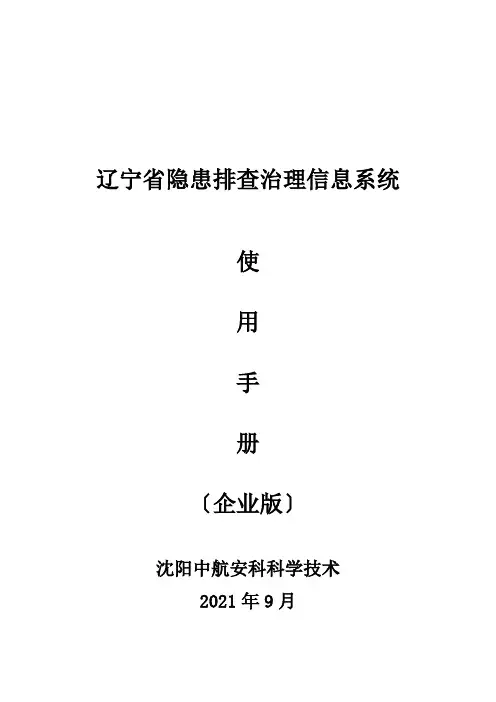
辽宁省隐患排查治理信息系统使用手册〔企业版〕沈阳中航安科科学技术2021年9月目录第一局部企业用户操作手册 (1)1.1 功能介绍 (1)1.2 登录“辽宁省安监局隐患排查治理信息系统〞 (1)1.2.1 企业注册 (2)1.3 我的主页 (7)1.4 企业信息 (9)1.4.1 底子信息 (9)1.4.2 许可证 (10)1.4.3 危险化学品罐区 (11)1.4.4 危险化学品 (12)1.4.5 危险工艺 (13)1.4.6 特种设备 (14)1.4.7 消防设备 (15)1.4.8 有限空间 (15)1.4.9 涉爆粉尘 (17)1.4.10 重大危险源 (17)1.4.11 职业危害 (18)1.4.12 尾矿库 (19)1.4.13 露天矿山 (20)1.4.14 地下矿山 (21)1.4.15 陆上石油天然气 (22)1.5 自查自报 (22)1.5.1 尺度查抄表 (22)1.5.2 自定义查抄表 (23)1.5.3 制定排查任务 (24)1.5.4 隐患排查记录 (31)1.5.5 安然隐患清单 (32)1.5.6 隐患整改清单 (33)1.5.7 复查验收清单 (35)1.6 整改指令 (37)1.7 账号设置 (38)1.8 退出系统 (39)附件:常见问题及其处置方法 (40)一、企业如何进入【隐患排查治理信息系统】 (40)二、忘记登岸的用户名和暗码怎么办 (40)三、为什么登岸系统后页面为空白或者显示不正常 (40)四、企业用户在系统中填写的内容可以更改吗 (40)第一局部企业用户操作手册1.1 功能介绍上图为“全省企业用户〞使用【辽宁省安监局隐患排查治理信息系统】可进行的业务操作,以下章节讲别离介绍业务功能的使用方法及操作过程。
1.2 登录“辽宁省安监局隐患排查治理信息系统〞翻开浏览器,在地址栏中输入:。
下拉到页面下方,可以见到页面左侧“隐患排查治理信息系统〞链接。
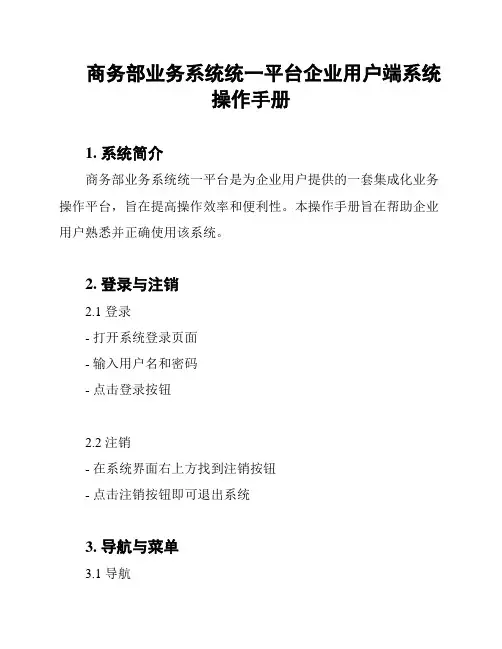
商务部业务系统统一平台企业用户端系统
操作手册
1. 系统简介
商务部业务系统统一平台是为企业用户提供的一套集成化业务操作平台,旨在提高操作效率和便利性。
本操作手册旨在帮助企业用户熟悉并正确使用该系统。
2. 登录与注销
2.1 登录
- 打开系统登录页面
- 输入用户名和密码
- 点击登录按钮
2.2 注销
- 在系统界面右上方找到注销按钮
- 点击注销按钮即可退出系统
3. 导航与菜单
3.1 导航
- 系统主界面左侧为导航栏,展示系统的各个模块
- 点击导航栏中的模块,即可进入相应的功能页面
3.2 菜单
- 在功能页面上方找到菜单栏,展示当前页面的功能选项- 点击菜单选项,即可执行相应的功能操作
4. 常用功能
4.1 数据查询
- 进入相应的功能页面
- 在查询条件中输入相关信息
- 点击查询按钮,系统会显示符合条件的查询结果
4.2 数据导入
- 进入数据导入功能页面
- 选择要导入的文件
- 点击导入按钮,系统将自动导入文件中的数据
4.3 数据导出
- 进入数据导出功能页面
- 选择要导出的数据及导出格式
5. 操作注意事项
5.1 操作权限
- 不同用户可能拥有不同的操作权限,请确保自己有权执行相应操作
5.2 数据安全
- 在操作系统时,请确保数据的安全性,不要泄露敏感信息
5.3 及时更新
- 为了获得更好的体验和功能,建议及时更新系统版本
请按照本操作手册正确操作商务部业务系统统一平台企业用户端系统。
如有疑问,请及时联系技术支持。

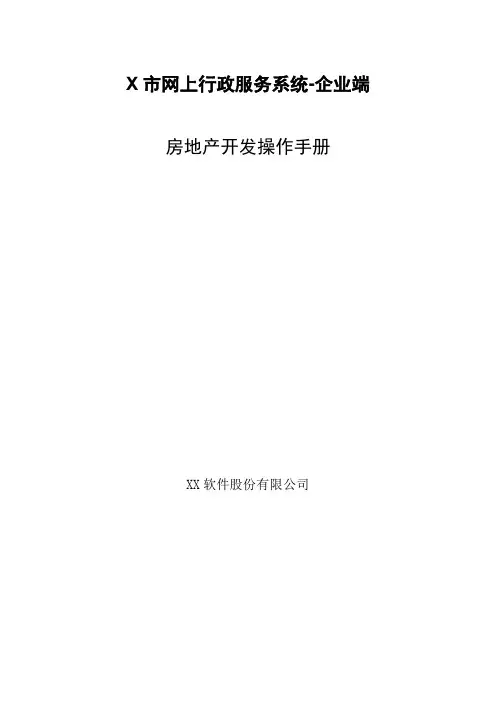
X市网上行政服务系统-企业端房地产开发操作手册XX软件股份有限公司一、系统登录1、系统登录地址为(统一认证中心登录):分为个人用户和法人用户两个入口,若个人或企业在安徽政务服务网已有账号,则直接输入账号密码即可登录;若没有账号,点击注册按钮,进行账号的注册,注册页面如下图,分个人账号和法人账号进行注册。
2、政务服务网跳转。
在政务服务网中的切换区域与部门模块,找到“市住建局”,选择对应的事项,点击“在线办理”即可自动跳转到企业申报系统页面,进行事项的申报。
二、首页1、首页最上方,显示当前登录账号企业的企业名称和单位类型。
2、待办、已办。
展示本企业待办事项和已办事项内容,点击具体待办或已办事项可查看具体内容,并进行对应的操作。
3、事项库。
房地产开发类型中,事项库默认只有房地产开发类。
4、通知公告。
主管部门发布通知公告后,企业端收到相关内容后在该模块展示,企业可点击具体公告内容查看。
5、我的办件。
展示本企业所有办件信息列表,查看办件进度和办件数量。
三、企业信息1、企业信息。
企业注册账号后首次登陆必须先点击“修改信息”按钮,完善本企业的基本信息并上传对应的营业执照正副本扫描件,填写完成后点击保存信息。
2、资质信息。
企业资质信息可根据资质编号等信息关联新增,也可点击“同步资质信息”同步。
(1)新增资质。
严格根据资质证书上的信息内容填写,填写完成保存后会与对应资质关联。
(2)同步资质信息。
点击同步按钮后,若有相关资质证书,则会自动关联并展示;若没有相关资质证书则会提示“未查询到资质信息”。
3、人员信息。
企业在人员信息页面进行人员的新增和解聘操作,对已离职的人员可进行离职重聘;同时若个人信息有改变时,点击同步个人信息按钮即可同步最新个人信息。
(1)人员新增。
企业在新增人员页面根据个人身份证号信息可获取人员库中对应的人员,上传对应的附件信息后保存即可。
(2)解聘人员。
人员就职到期或离职,企业需对人员进行解聘操作,主管部门会对企业人员数量进行控制,低于一定人员数量时会提示请先增加人员后再进行解聘操作。
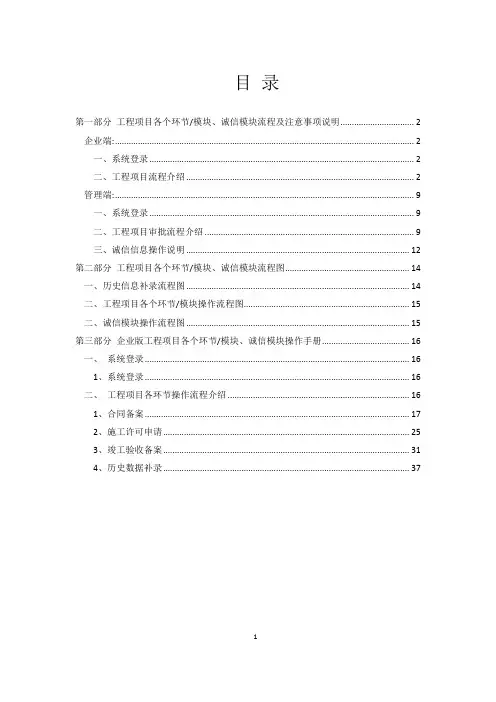
目录第一部分工程项目各个环节/模块、诚信模块流程及注意事项说明 (2)企业端: (2)一、系统登录 (2)二、工程项目流程介绍 (2)管理端: (9)一、系统登录 (9)二、工程项目审批流程介绍 (9)三、诚信信息操作说明 (12)第二部分工程项目各个环节/模块、诚信模块流程图 (14)一、历史信息补录流程图 (14)二、工程项目各个环节/模块操作流程图 (15)二、诚信模块操作流程图 (15)第三部分企业版工程项目各个环节/模块、诚信模块操作手册 (16)一、系统登录 (16)1、系统登录 (16)二、工程项目各环节操作流程介绍 (16)1、合同备案 (17)2、施工许可申请 (25)3、竣工验收备案 (31)4、历史数据补录 (37)第一部分工程项目各个环节/模块、诚信模块流程及注意事项说明企业端:一、系统登录打开“浙江省建筑市场监管与诚信信息系统”软件,用现有的用户名和密码登录即可。
二、工程项目流程介绍工程项目是本次介绍的重点,共包含4个模块,合同备案、施工许可申请、竣工验收备案、历史信息补录.历史信息补录:即将主管部门导入的从2009年至2015年3月所发放的施工许可信息,先下载,然后进行项目详细信息、招投标信息、合同信息、施工许可部分信息及竣工验收信息、附件材料信息进行补充并上报。
上述四个模块的流程介绍如下:1、合同备案第一步:打开合同备案窗口.左侧导航点击“工程项目-合同备案”,右侧显示“合同备案”窗口.第二步:添加合同备案.合同备案分为三个页签,分别为:合同备案信息、招投标信息、附件材料信息,根据实际情况填写数值。
保存成功后,跳转到合同备案主窗体且下方列表增加一条合同备案记录,备案状态显示“未上报"。
注意:1、添加合同备案时,如果项目信息在项目库中已存在且审核通过,可从服务器上选择项目信息下载到本地,如果项目信息在服务器上不存在,就可手工录入。
从服务器上下载下来的项目信息,不允许修改。
浙江省建筑市场监管与诚信信息平台_操作手册(省内企业版)一、登录与注册1. 登录(2)在页面右上角,“登录”按钮。
(3)在弹出的登录页面,输入您的用户名和密码,“登录”按钮。
2. 注册(1)如果您还没有注册账号,请登录页面下方的“立即注册”按钮。
(2)在注册页面,填写您的企业信息、联系人信息、联系方式等,并设置用户名和密码。
(3)填写完毕后,“提交注册”按钮,等待审核通过后即可登录使用。
二、基本信息维护1. 企业信息(1)登录后,在首页左侧导航栏,“企业信息”选项。
(2)在“企业信息”页面,您可以查看、修改企业基本信息,如企业名称、统一社会信用代码、法定代表人等。
2. 项目信息(1)在首页左侧导航栏,“项目信息”选项。
(2)在“项目信息”页面,您可以查看、添加、修改项目信息,如项目名称、项目地址、项目负责人等。
三、信用评价1. 信用评价查询(1)在首页左侧导航栏,“信用评价”选项。
(2)在“信用评价”页面,您可以查看企业的信用评价等级、评价得分、评价详情等。
2. 信用评价申诉(1)如果您对信用评价结果有异议,可以在“信用评价”页面“申诉”按钮。
(2)在申诉页面,填写申诉理由,并提交相关证明材料。
(3)提交申诉后,等待相关部门审核,审核通过后,信用评价结果将进行相应调整。
四、数据统计与分析1. 数据统计(1)在首页左侧导航栏,“数据统计”选项。
(2)在“数据统计”页面,您可以查看企业各类数据的统计结果,如项目数量、合同金额、从业人员数量等。
2. 数据分析(1)在首页左侧导航栏,“数据分析”选项。
(2)在“数据分析”页面,您可以查看企业各项数据的变化趋势、行业对比、区域对比等分析报告。
五、消息中心1. 消息通知(1)在首页左侧导航栏,“消息中心”选项。
(2)在“消息中心”页面,您可以查看平台发布的各类通知、公告、政策法规等信息。
2. 消息回复(1)如果您需要回复平台发布的消息,可以在“消息中心”页面相应消息的“回复”按钮。
企业所得税网上申报系统操作手册《适用于纳税人申报》山东省国家税务局山东和华中税信息技术有限公司2009.2目录1系统概述 (1)1.1系统运行环境 (1)1.2系统适用范围 (1)2WEB申报方式优点 (1)2.1全省统一模式 (1)2.2多种申报方式 (2)2.3操作方便简单 (2)2.4软件升级方便 (3)2系统登录及公共操作说明 (4)2.1系统登录 (4)2.2确认信息 (7)2.3公共操作说明 (8)2.3.1功能描述 (8)2.3.2操作说明 (8)2.3.3必录项、非必录项、显示项 (10)3报表填写 (10)3.1报表填写说明 (10)3.2A类查账征收企业 (12)3.2.1中华人民共和国企业所得税年度申报表 (12)3.2.2附表一 (14)3.2.3附表二 (17)3.2.4纳税调整项目明细表(附表三) (20)3.2.5企业所得税弥补亏损明细表(附表四) (23)3.2.6税收优惠明细表(附表五) (25)3.2.7境外所得税抵免计算明细表(附表六) (26)3.2.8以公允价值计量资产纳税调整表(附表七) (27)3.2.9广告费和业务宣传费跨年度纳税调整表(附表八) (28)3.2.10资产折旧、摊销纳税调整明细表(附表九) (29)3.2.11资产减值准备项目调整明细表(附表十) (30)3.2.12股权投资所得(损失)明细表(附表十一) (31)3.3B类核定征收企业 (32)3.3.1中华人民共和国企业所得税年度纳税申报表(B类) (32)3.3.2税收优惠明细表 (33)4申报上传 (34)5申报状态查询 (35)5.1未申报状态 (35)5.2数据提交成功状态 (35)5.3等待写入征管系统 (36)5.4申报成功状态 (36)5.5被退回的状态 (36)5.6未成功写入征管系统 (37)6打印 (37)7技术支持 (41)1系统概述根据国家税务总局关于印发《中华人民共和国企业所得税年度纳税申报表》的通知(国税发〔2008〕101号)、关于印发《中华人民共和国企业所得税年度纳税申报表》的补充通知(国税发〔2008〕1081号)要求,2008年年度所得税申报表有较大调整,考虑到年度所得税时间紧,工作量大的现状,为了能够全面做好2008年度所得税申报工作,充分发挥网上办税平台优势,山东省国家税务局拟采用全省统一申报的模式解决2008版年度所得税申报工作,做到统一平台、统一软件、统一培训、统一支持、统一服务的"五统一"模式。
江苏省房地产开发项目手册管理系统企业版用户手册江苏省房地产开发项目手册管理系统企业版用户手册1、系统介绍1.1、系统背景1.2、系统目标1.3、系统功能概述1.4、用户角色与权限设置2、登录与账户管理2.1、登录系统2.2、注册新账户2.3、修改账户信息2.4、密码重置与找回3、项目管理3.1、创建新项目3.2、项目基本信息录入3.3、项目预算与投资分析3.4、项目进度管理3.5、项目文档管理3.6、项目报告与反馈4、合同管理4.1、新建合同4.2、合同基本信息录入4.3、合同审批与签署4.4、合同变更与终止4.5、合同归档与管理5、资金管理5.1、资金账户管理5.2、资金流水记录5.3、资金预算与监控5.4、资金报表与导出6、风险管理6.1、项目风险识别与分析6.2、风险评估与评价6.3、风险控制与应对措施6.4、风险监控与预警7、统计与分析7.1、数据统计与报表7.2、项目指标分析与对比7.3、经济效益分析7.4、风险评估报告附件:1、系统登录界面截图3、合同管理操作流程图4、资金管理数据样本法律名词及注释:1、房地产开发:指在规划、设计、施工等一系列工作过程中,对土地进行开发、建设住宅、商业用房、工业用房等项目的行为。
2、合同:指签订双方或多方在特定事项上产生的共识,并受该共识约束的法律文书。
3、风险管理:指通过对潜在风险的识别、评估、控制和应对,从而降低潜在或已经发生的风险对项目或企业造成的损失。
4、资金管理:指对项目资金进行预算、监控和分配的过程,以确保项目的资金使用合理、高效。
目录1.登录系统 (4)1.1企业用户注册 (4)1.1.1操作方法 (4)1.1.2注意事项 (5)1.2登录系统 (7)1.2.1操作方法 (7)1.2.2注意事项 (8)1.3密码找回 (10)1.3.1操作方法 (10)1.3.2注意事项 (10)2.安全生产标准化自评 (12)2.1新增自评信息 (12)2.1.1暂存自评信息 (12)2.1.2上报自评信息 (15)2.1.3上报自评信息,并申请安全生产标准化证书 (15)2.2修改自评信息 (15)2.2.1暂存自评信息 (16)2.2.2上报自评信息 (16)2.2.3上报自评信息,并申请安全生产标准化证书 (17)2.3查看自评的详细信息 (17)2.4导出自评信息 (17)2.5删除自评信息 (17)3.安全生产标准化证书申请 (19)3.1新增证书申请信息 (19)3.1.1暂存证书申请信息 (20)3.1.2提交证书申请信息 (23)3.2修改证书申请信息 (23)3.2.1暂存证书申请信息 (24)3.2.2提交证书申请信息 (24)3.3查看证书申请的详细信息 (25)3.4查看证书申请的办理过程信息 (25)3.5删除证书申请信息 (26)4.证书信息查看 (27)5.系统维护 (28)5.1修改企业基本信息 (28)5.2修改用户注册信息 (28)5.2.1操作方法 (28)5.2.2注意事项 (29)5.3修改密码 (29)5.3.1操作方法 (29)5.3.2注意事项 (30)附件 (31)1.一、二、三级初次申请、复评申请、重新评审申请办理流程图 (31)2.一级、二级、三级直接换证申请办理流程图 (32)3.冶金等8大工贸行业小微企业申请办理流程图 (33)1.登录系统1.1企业用户注册1.1.1操作方法打开非兼容模式的IE8.0及以上版本IE浏览器,输入,进入系统登录页面。
备注:密码连续输入错误6次,用户将被冻结,2个小时后才能重新登录系统。
有问题请加客服群:437256696
山东质监特种设备企业端管理平台
——操作手册
山东明安信息技术有限公司
2017年02月
目录
一、本系统访问地址和登录凭证 (3)
二、浏览器支持 (3)
三、IE浏览器设置 (3)
四、账号注册 (9)
4.1企业注册 (9)
五、设备信息修改 (12)
5.1企业自主修改信息 (12)
5.2设备停用、注销 (13)
5.3设备基本信息修改 (15)
六、注册登记 (16)
6.1新建注册登记 (16)
6.2注册登记退回 (20)
6.3状态切换 (22)
七、使用单位 (22)
八、人员信息 (24)
8.1增加人员 (25)
8.2删除人员 (26)
8.3导入人员信息 (26)
一、本系统访问地址和登录凭证
企业人员在IE中输入如下地址:
http://123.232.28.40:9070/QYSE/
二、浏览器支持
本系统只支持IE8、IE9、IE10
三、IE浏览器设置
将站点设置为可信任站点:
打开IE浏览器,找到“菜单栏”中的“工具”菜单,选择“Internet 选项”,如下图所示:
在打开的选项内容中,点击“安全”选项卡,点击“可信站点”,点击“站点”按钮,如下图所示:
在打开的页面中,分别添加访问本系统的局域网和互联网IP 地址,点击“添加”按钮,如下图所示:
设置可信任站点的级别
继续在“安全”选项卡中点击“自定义级别”按钮,如下图所示:
对下图中有关ActiveX控件的选项选择启用,如下图所示:
设置浏览器及时更新缓存:
每次访问同一网页时,系统可以及时更新最新缓存数据,保证每次打开同一网页都是最新的数据;打开Internet选项,点击“常规”选项卡:
打开“浏览历史记录”中的“设置”按钮,在打开的页面中,勾选“每次访问网页时”选项,点击确定,如下图所示:
四、账号注册
4.1企业注册
企业登录山东质监特种设备企业端管理平台网站,点击注册按钮,如下图:
进入注册页面,如下图,填写正确的注册信息。
注:附件只能上传.rar或.zip的压缩文件,如果导入其他格式
的文件,会有如下提示:
填写完正确的信息之后,点击注册按钮,将账户注册信息提交,如图:
提交成功之后,会有提交成功的提示。
五、设备信息修改
5.1企业自主修改信息
部分信息可以由企业直接修改,不用通过质监局审核,可修改信息如下:
企业登录账号之后,在设备信息中,点入对应的设备列表,如图:
勾选对应的设备之后,点击修改设备信息按钮,如图:
在弹出的修改设备信息框中,填写对应的信息,点击确认修改按钮,设备信息中对应的内容会直接修改过来,如图:
注:本提示框内的特种设备相关信息修改,不需要经过当地安全监察机构确认即可生效!未填写则不修改。
5.2设备停用、注销
停用和注销设备需要经过当地安全监察机构确认才能生效,具体操作步骤如下:
企业在设备列表中勾选相对应的设备,点击停用或注销按钮,如图:
在出现的弹框中,需要上传附件则点击确定按钮,如图:
点击浏览按钮,添加附件,然后点击导入数据按钮,完成后,等待质监局确认,如图:
如果不需要上传附件,则点击取消按钮,如图:
在出现的弹框中,点击确定按钮,如图:
确认提交了注销或者停用信息之后,可以在数据审核-待审核列表中查看该条信息,如图:
企业提交申请之后,质监人员可以在特监网上审核。
5.3设备基本信息修改
企业在设备列表中点击查看按钮,如图:
修改完之后,点击变更申请提交,如图:
在出现的弹框中,点击确定按钮,如图:
六、注册登记
6.1新建注册登记
企业端用户进入注册登记-注册登记页面,如图:
点击新建按钮,选择对应的设备种类,如图:
选择对应的使用单位,点击确认按钮,如图:
进入注册登记页面,使用单位信息会相应提取过来,如图:
填写产品编号之后,点击提取信息按钮,可以将相应的告知信息提取过来,如图:
填写其他基本信息之后,点击保存按钮,如图:
确认信息无误后,可以将该注册登记提交至审核,如图:
提交审核成功后,会有如下提示,如图:
如果无法提交审核,可以查看是否有未填项提示,如图:
保存,以及提交审核等操作之后,会在注册登记列表中显示,并显示当前状态,如图:
企业提交审核的注册登记,需要质监人员审核通过之后才完成注册登记。
6.2注册登记退回
如果注册登记信息有误,可以由质监人员将信息退回到企业。
退回的注册登记会显示在企业端注册登记中,如图:
点击状态下的查看原因按钮,可以查看退回原因,如图:
点击查看按钮,查看注册登记,如图:
修改完成后,点击保存,然后再次提交审核,如图:
6.3状态切换
列表处的状态切换按钮,可以直接切换不同状态的注册登记,如图:
七、使用单位
点击进入单位信息-使用单位中,如图:
点击使用单位后的查看按钮,如图:
修改使用单位信息,修改完成后,点击提交至审核按钮,如图:
点击出现的弹框中的确定按钮,提交给质监人员审核,如图:
点击进入详细设备之后,对设备信息的修改,可以参考设备信息处操作,如图:
八、人员信息
人员信息为企业自主添加,不需要经过质监人员审核。
点击进入人员信息列表,如图:
8.1增加人员
点击列表处的增加按钮,如图:
选择对应的使用单位,点击确认,如图:
填写人员信息之后,点击保存,如图:
8.2删除人员
在人员信息列表中,点击删除按钮,如图:
8.3导入人员信息
导入人员信息,需要先下载模板,如图:
下载完模板之后,按照模板格式正确填写,填写完成后,保
存,如图:
点击导入人员按钮,从列表中导入,如图:
选择对应的使用单位,点击确认,如图:
点击浏览选择文件,然后点击导入数据按钮,如图:。